Navegar con Google Maps consumiendo menos datos... ¡o sin datos!
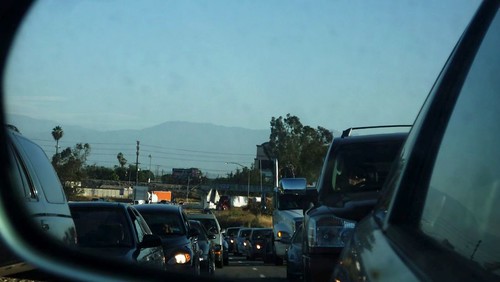
En muchas ocasiones nos ocurre que los contratos de telefonía móvil nos restringen mucho los datos. He visto contratos desde 200 MB y hasta 20 GB de datos mensuales.
Estas restricciones hacen que aplicaciones como Google Maps, que necesitan continuo acceso a datos, especialmente durante la navegación, se conviertan en un problema.
Google Maps utiliza principalmente los datos para:
- Descarga de mapas y rutas en tiempo real.
- Descarga de información de tráfico, atascos, accidentes, etc.
En las últimas versiones de Google Maps para Android se ha introducido una opción para que por lo menos tengamos los planos disponibles fuera de línea en nuestros teléfonos, de forma que el consumo de datos se limite únicamente a la información de tráfico y a puntuales consultas sobre las rutas.
Sin embargo, tenemos que tener en cuenta que el almacenamiento en nuestros teléfonos es limitado, por lo que tenemos que seleccionar bien qué zonas vamos a descargar. Una vez descargados, Google Maps los mantiene en nuestro teléfonos durante un mes, a no ser que lo actualicemos manualmente. Durante ese tiempo, Google Maps comprobará periódicamente los cambios que se produzcan en el mapa y actualizará los mapas de las zonas descargadas sin conexión, siempre y cuando dispongamos de una conexión WiFi, ya que al fin y al cabo esta opción lo que intenta es que ahorremos datos móviles.
Vamos a descargar el mapa de Cataluña, por ejemplo, paso a paso:
1. Abrimos la aplicación Google Maps en nuestro móvil Android.
2. Realizamos la búsqueda de la zona que queremos descargar, por ejemplo "Cataluña".
3. En la parte inferior de la aplicación nos indica la zona que hemos consultado y la duración del viaje en coche, ahora pulsamos sobre el nombre de la zona que aparece en esa parte inferior y se nos abre un menú con la información básica de la zona y tres opciones que son "Guardar", "Compartir" y "Descargar".
5. Nos indica en un rectángulo, la zona que realmente se va a descargar. En este momento podemos ampliar o reducir la zona que queremos descargar realmente y en la parte inferior nos indica el espacio que ocupará en nuestro móvil y el espacio disponible que tenemos.
6. Una vez que tenemos seleccionada la zona, pulsamos el botón "Descargar".
7. Nos aparecerá la pantalla de "Zonas sin conexión" donde podemos ver el proceso de la descarga.
Ya podemos navegar tranquilamente por esa zona descargada, teniendo en cuenta que al hacerlo, disminuirá mucho el consumo de datos, ya que las únicas consultas serán las de algunas rutas puntuales y la información de tráfico.
Si, por ejemplo, antes de pasado ese mes que el teléfono mantiene los datos, queremos seguir manteniendo esa zona sin conexión, lo que tenemos que hacer es ir al menú de Google Maps (tres líneas horizontales en la parte superior izquierda de la aplicación) y seleccionar "Zonas sin conexión".
Una vez que hacemos click en la zona que queremos mantener, sólo hay que seleccionar "Actualizar" para prorrogar el tiempo que se mantendrán los datos y que se irán actualizando automáticamente por WiFi.
Esta opción es especialmente útil también si vamos de viaje al extranjero en una zona donde el Roaming sea muy caro. Podemos descargar los mapas mientras que estamos en el hotel mediante el WiFi y luego navegar incluso con el teléfono sin conexión a internet, pero en este caso, como es normal, no dispondremos de los datos de tráfico.
Más información:
- Aplicación oficial de Google Maps para Android
- Google Maps en Wikipedia
- Google Maps página oficial de Google
- Buscar en Google Maps con coordenadas
- Página de la aplicación Waze




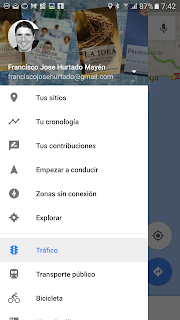


Comentarios
Publicar un comentario